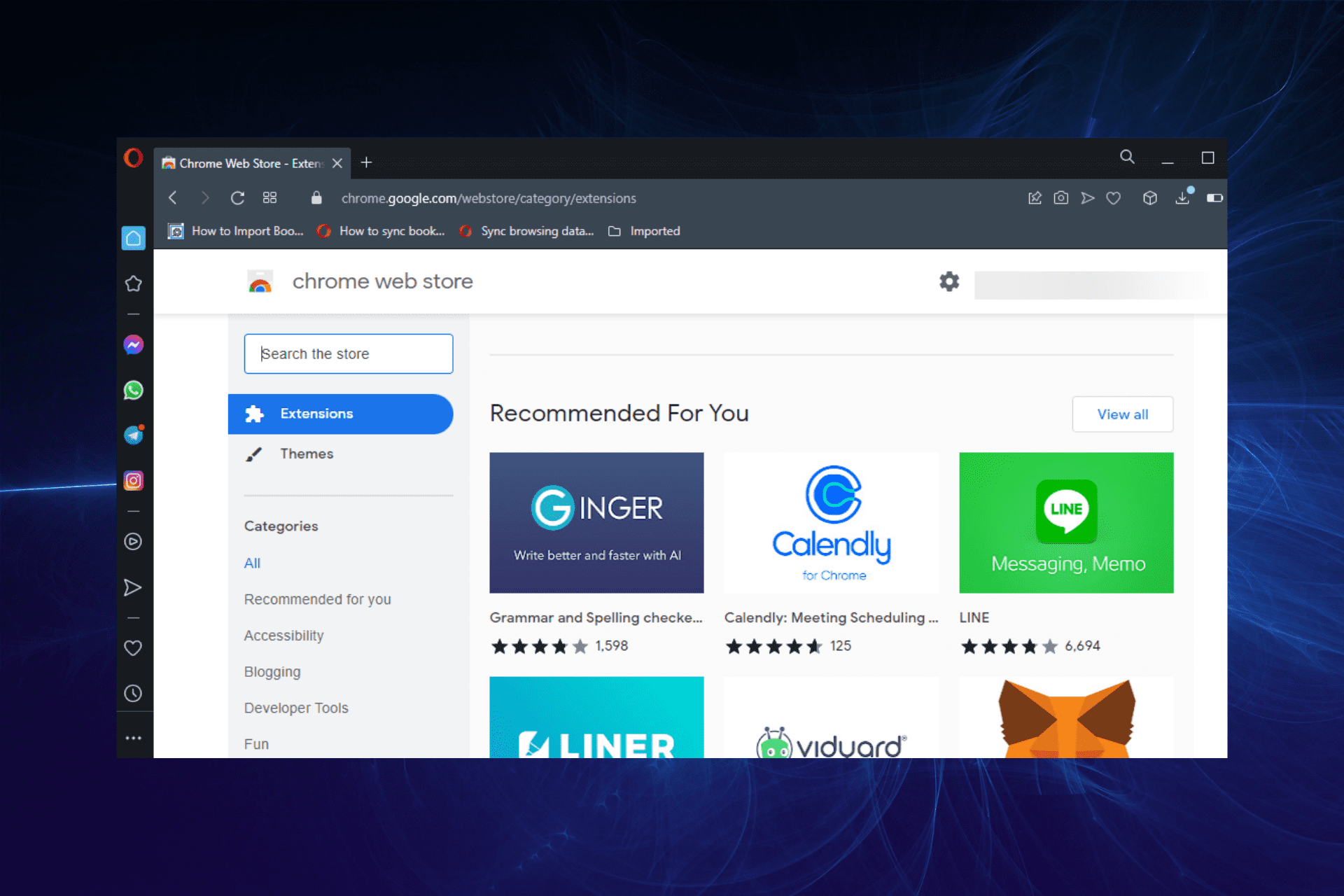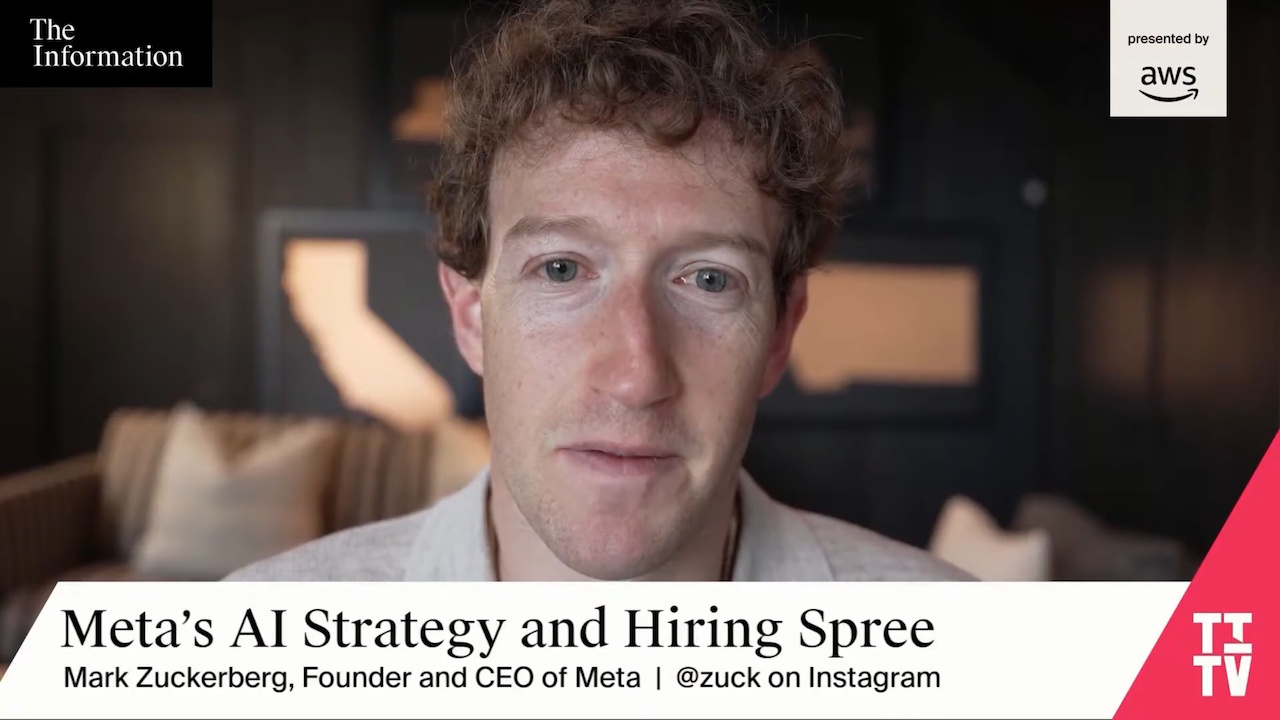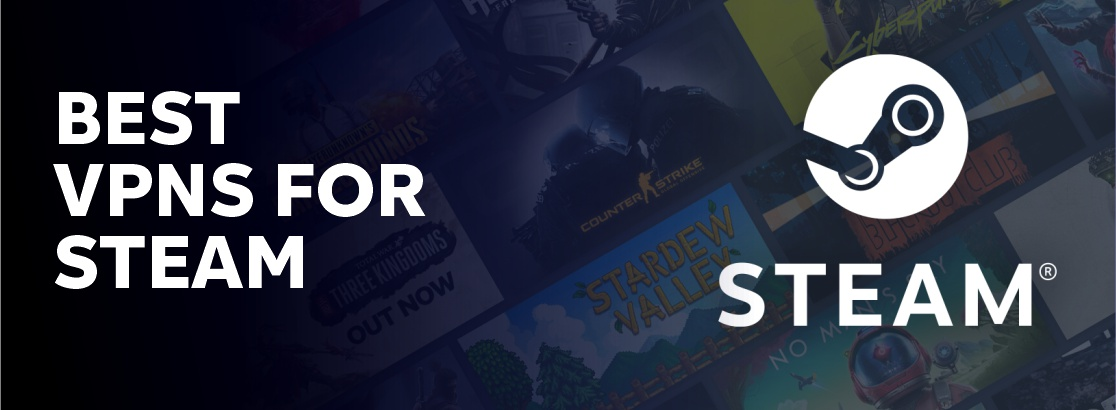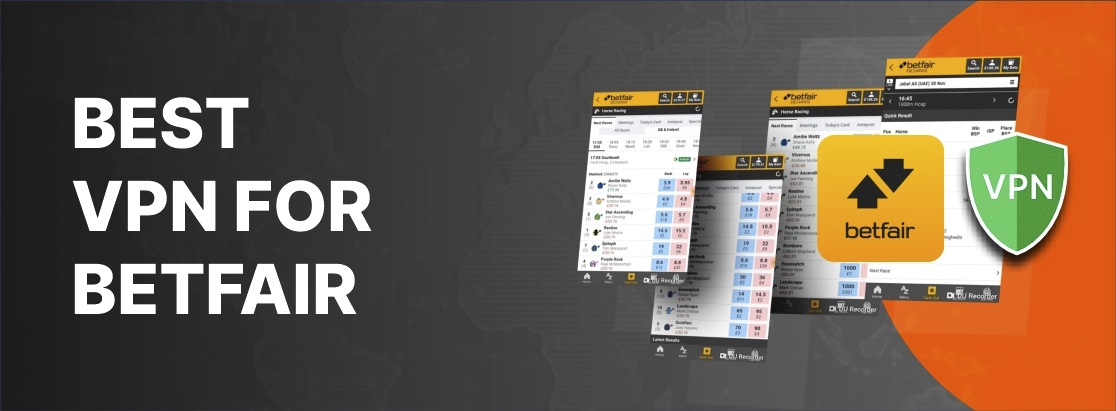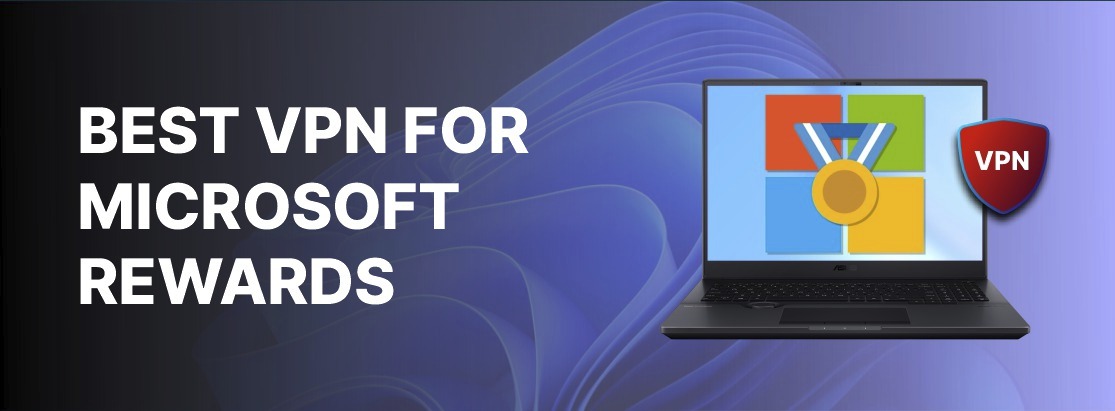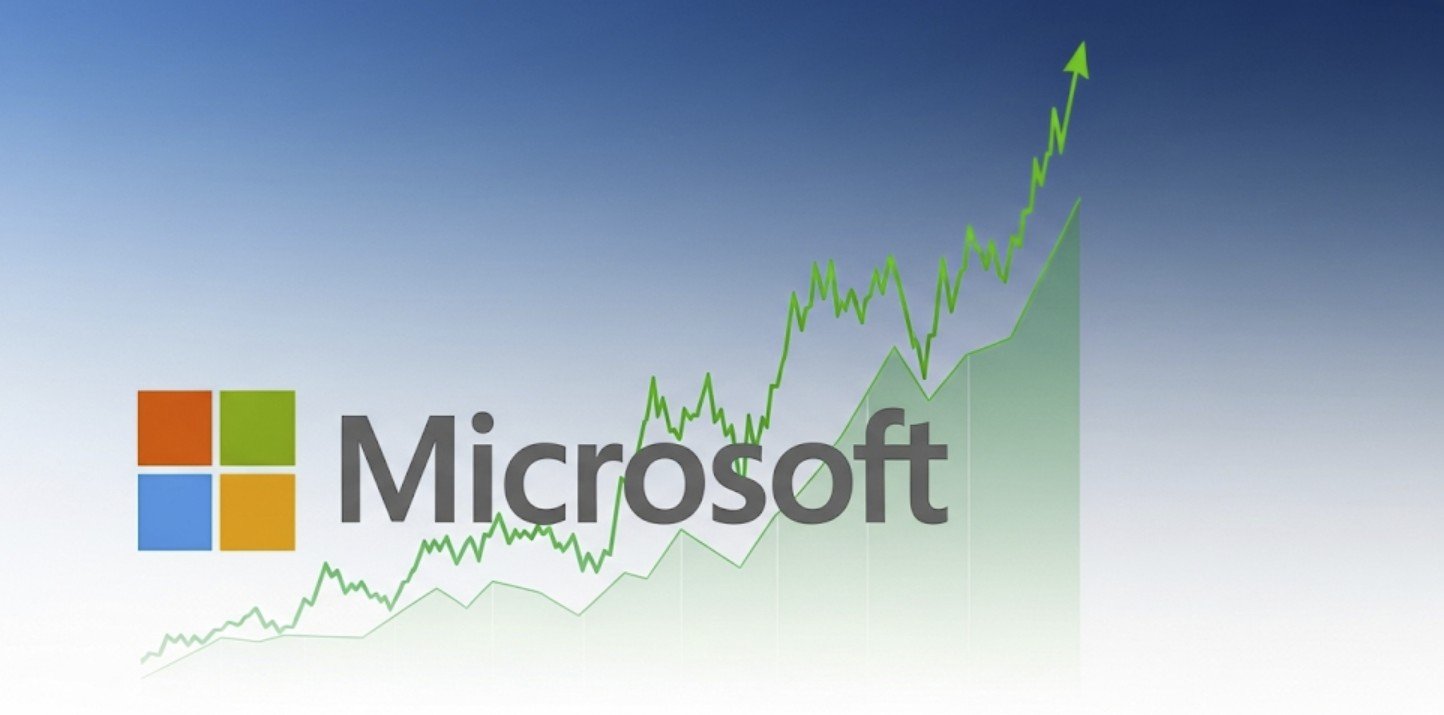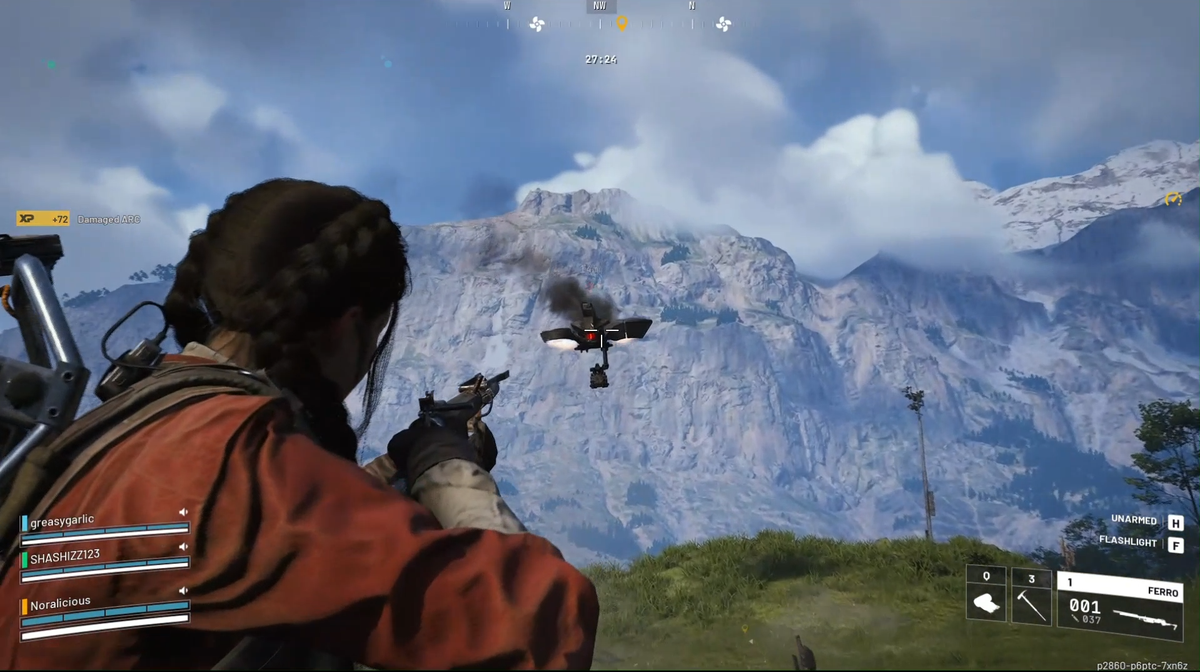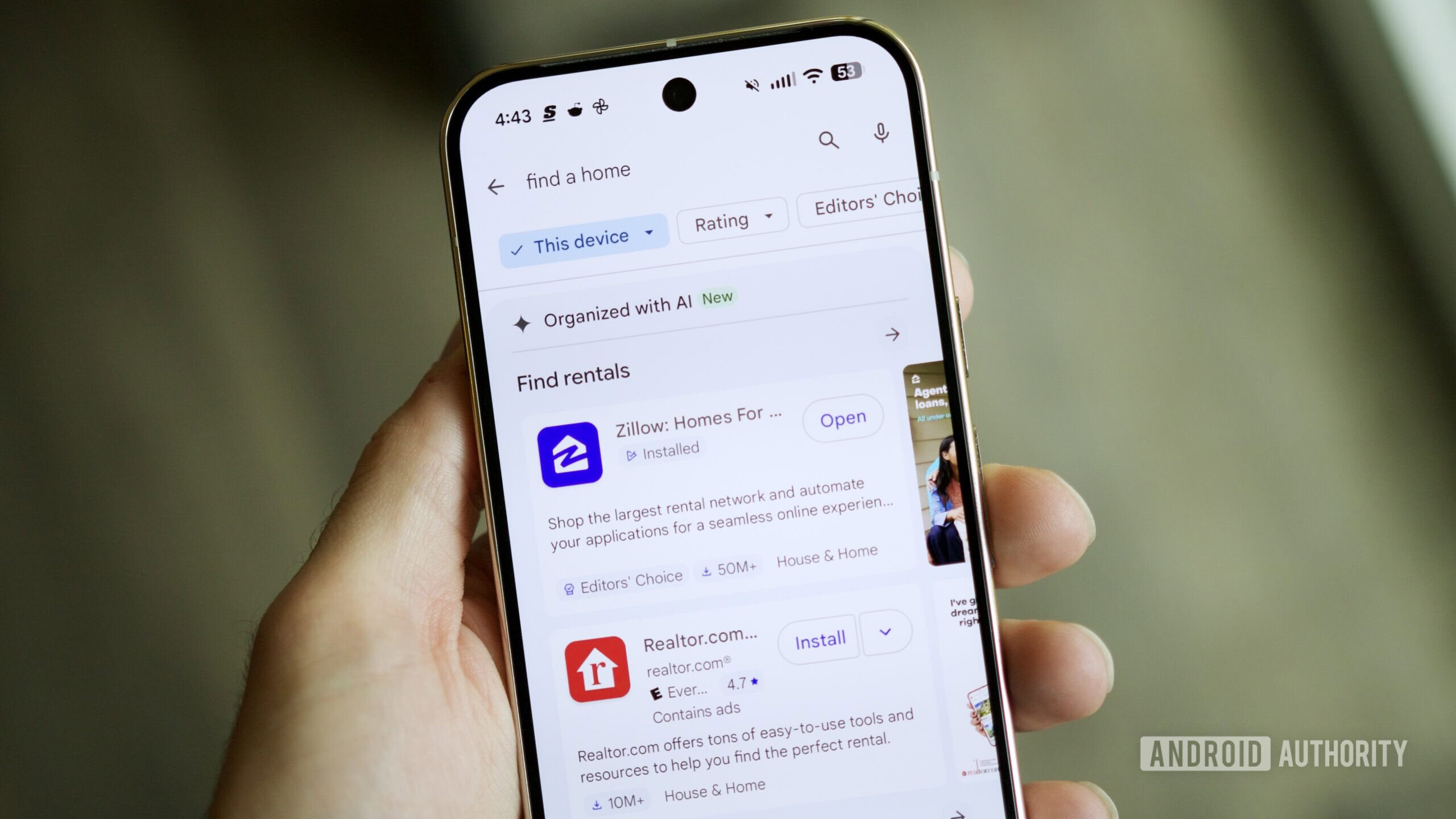Windows 11: n pääsyongelmat estävät käyttäjiä usein avaamasta kansioita, etenkin ulkoisten asemien kytkemisen tai muiden laitteiden palauttamisen jälkeen. Virhesanoma ”Sinulta on evätty lupa käyttää tätä kansiota” merkitsee, että tililläsi ei ole tarvittavia oikeuksia kansiota tai muokkaamiseen. Tämä voi tapahtua järjestelmän tietoturva -asetusten, omistajuuden epäsuhteiden tai ohjelmistokonfliktien takia.
Ottaa kansioon tai ajaa
Kun Windows 11 rajoittaa pääsyä, se johtuu yleensä siitä, että kansio tai asema on eri käyttäjätilillä - usein toisesta tietokoneesta. Omistusoikeuden siirtäminen nykyiselle tilillesi, jolloin voit tarkastella ja muokata sisältöä.
Vaihe 1:Etsi kansio tai asema, jota et voi käyttää. Napsauta sitä hiiren kakkospainikkeella ja valitseProperties.
Vaihe 2:MennäSecurityTAB ja napsautaAdvanced.
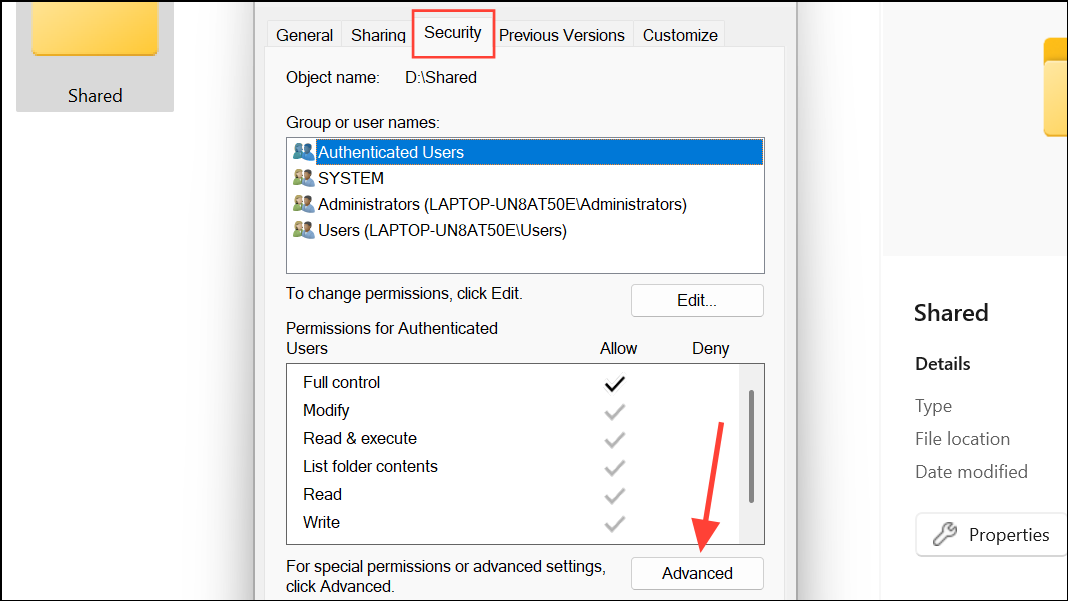
Vaihe 3:Etsi edistyneiden suojausasetusten ikkunan yläosastaOwnerOsa ja napsautaChange. Kirjoita näkyvään valintaikkunaan Windows -käyttäjänimi taiAdministrators, napsauta sittenCheck Namestarkistaa. NapsauttaaOKvahvistaa.
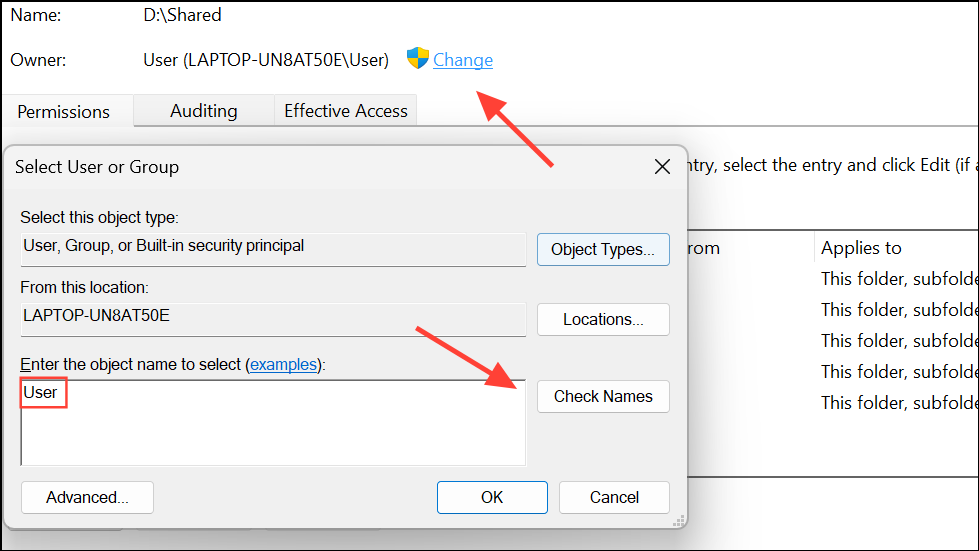
Vaihe 4:Tarkista takaisin edistyneessä ikkunassaReplace owner on subcontainers and objectsJos haluat soveltaa omistajuutta kaikkiin tiedostoihin ja alikansioihin. NapsauttaaApplyjaOK. Tämä prosessi voi kestää useita minuutteja suurille kansioille.
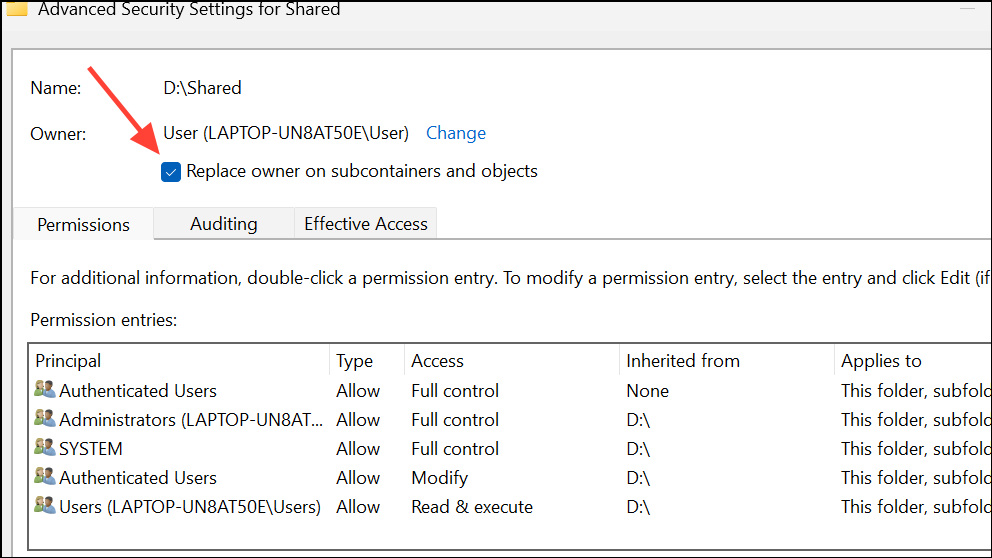
Vaihe 5:Kun omistus on siirretty, palaa turvallisuusvälilehteen. NapsauttaaEdit, valitse käyttäjätilisi ja tarkistaFull ControlLaatikko sallimispylvään alla. NapsauttaaApplyjaOKMuutosten tallentaminen.
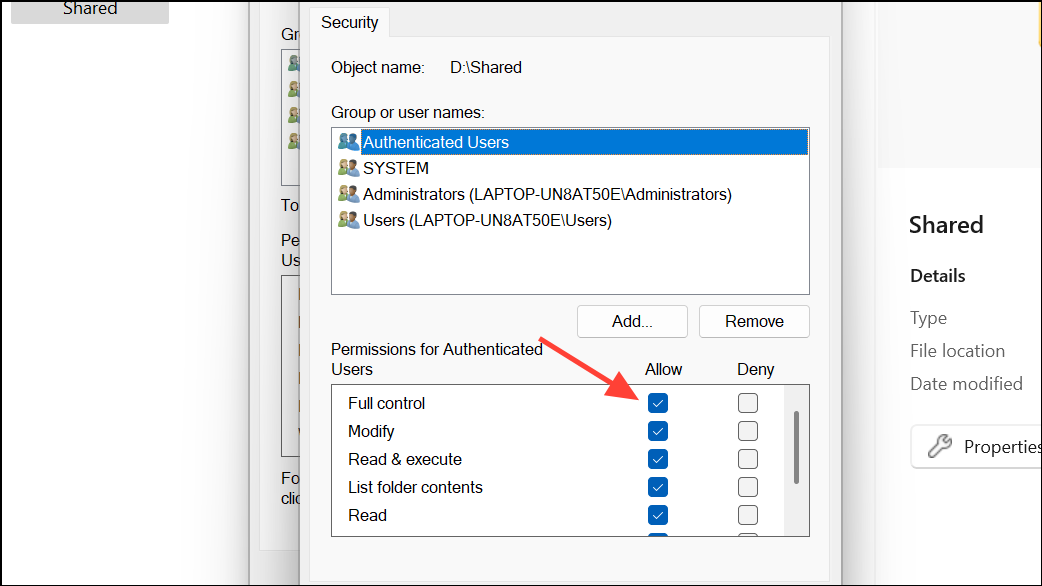
Omistusoikeuden ottaminen antaa tilisi täyden pääsyn, useimpien lupavirheiden ratkaiseminen siirtämällä asemia tietokoneiden välillä tai palauttamalla tietoja vanhoista järjestelmistä.
Palauta käyttöoikeudet ja omistaa komentokehotus
Edistyneille käyttäjille tai kun graafinen käyttöliittymä epäonnistuu, komentokehotus tarjoaa suoran hallinnan käyttöoikeuksien suhteen. Tämä menetelmä on erityisen hyödyllinen ulkoisille asemille tai järjestelmäkansioille.
Vaihe 1:Avaa komentokehote järjestelmänvalvojana. PainostaaWin + Skirjoittaacmd, napsauta hiiren kakkospainikkeella komentokehotetta ja valitseRun as administrator.
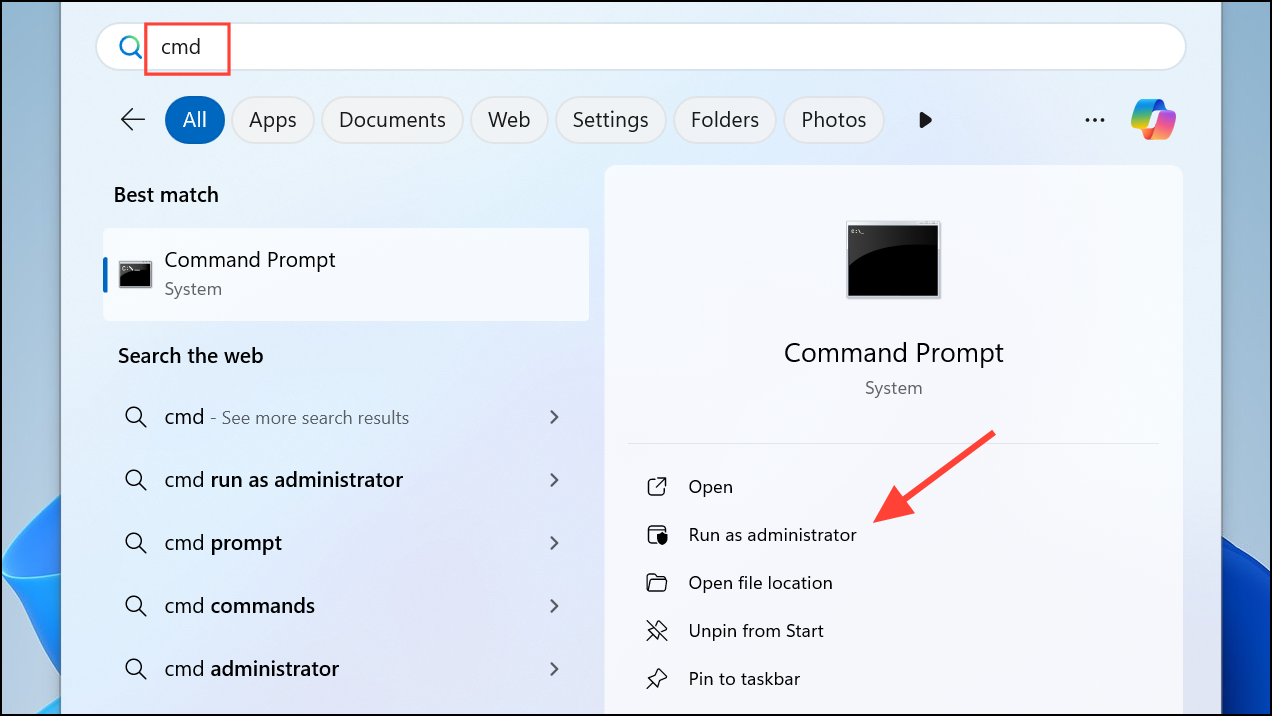
Vaihe 2:Omistaaksesi omistajansa: kirjoita:
takeown /f "C:PathToFolder" /r /d y
KorvataC:PathToFoldervarsinaisella kansiopolulla. Tämä komento antaa tilisi omistajuuden kansiosta ja kaikesta sen sisällöstä.
Vaihe 3:Antaa täydelliset käyttöoikeudet järjestelmänvalvojille:
icacls "C:PathToFolder" /grant administrators:F /t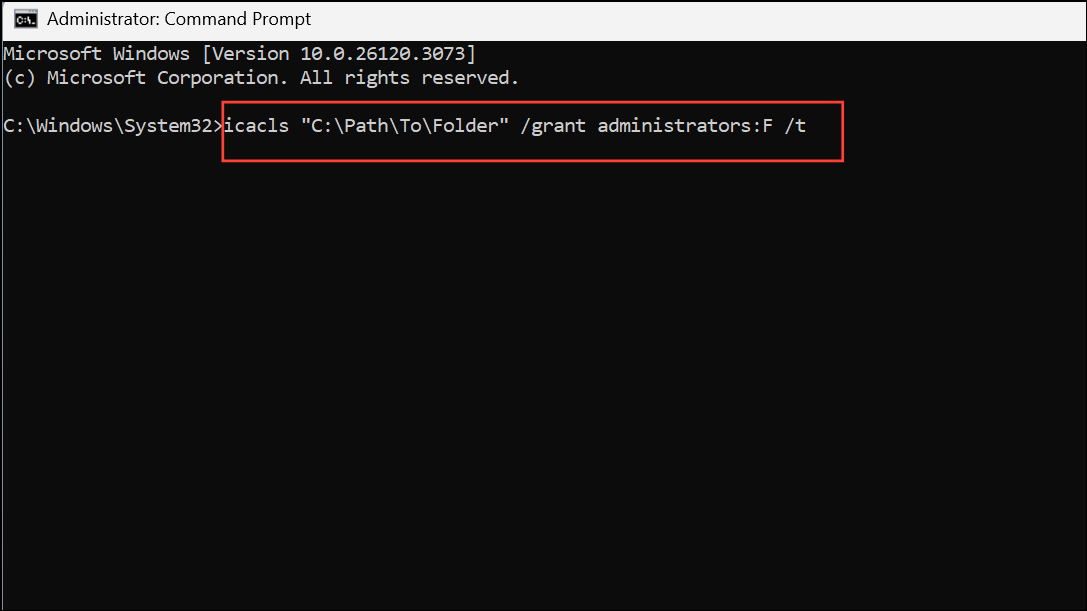
Tämä komento antaa järjestelmänvalvojaryhmän tilit käyttää ja muokata kaikkea kansiossa.
Vaihe 4:Käynnistä tietokone uudelleen varmistaaksesi, että muutokset tulevat voimaan.
Tämä prosessi on tehokas, mutta sitä tulisi käyttää huolellisesti, etenkin järjestelmän kansioissa, koska virheelliset muutokset voivat johtaa tietojen menetykseen tai sovellusvirheisiin. Varmuuskopioi aina tärkeitä tiedostoja ensin.
Aseta tilisi järjestelmänvalvojana
Lupavirheitä tapahtuu joskus, koska tilisi on tavallinen käyttäjä järjestelmänvalvojan sijasta. Hallinnollisilla tileillä on laajempi pääsy, jota tarvitaan käyttöoikeuksien muuttamiseen ja suojattujen kansioiden käyttämiseen.
Vaihe 1:Avaa Run -valintaikkunaWin + Rkirjoittaacontrol userpasswords2ja painaEnter.
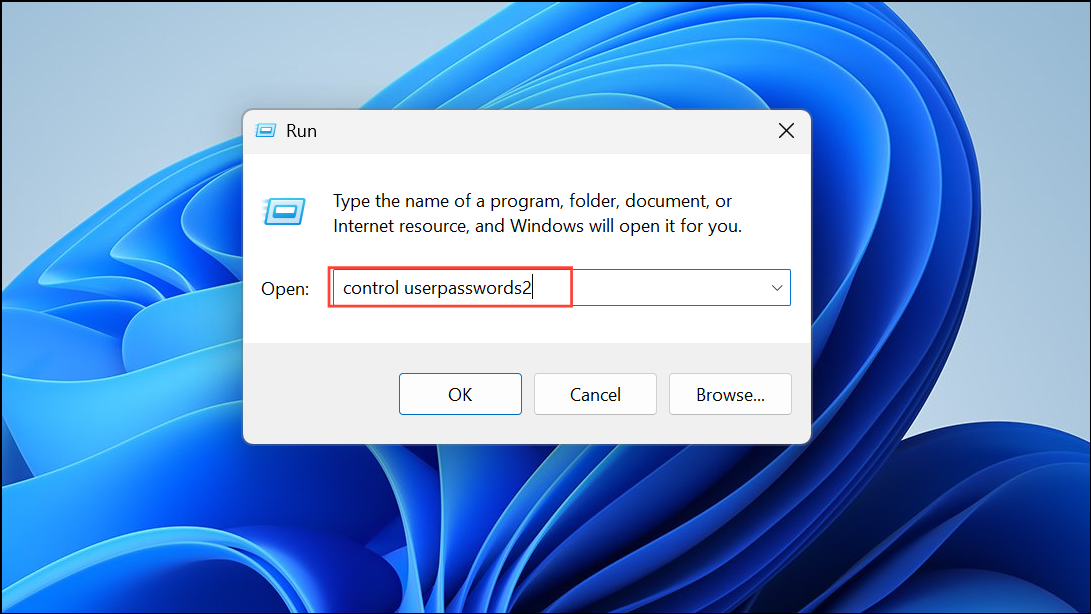
Vaihe 2:Valitse käyttäjätilien ikkunasta ja napsautaProperties. MennäGroup Membershipvälilehti ja valitseAdministrator. NapsauttaaApplyjaOK.
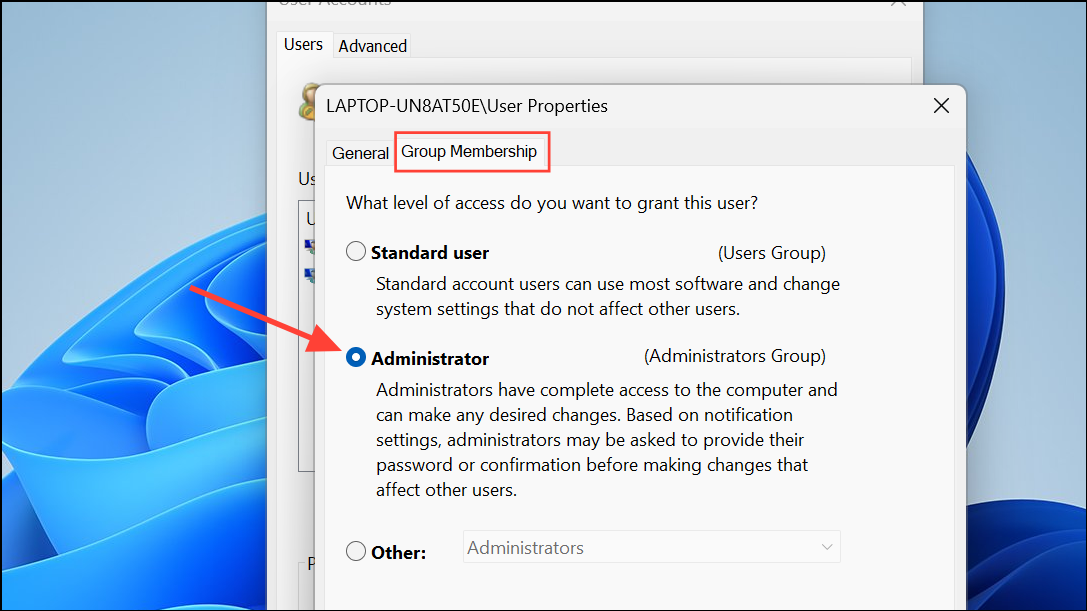
Vaihe 3:Käynnistä tietokone uudelleen aktivoidaksesi järjestelmänvalvojan oikeudet. Yritä käyttää kansiota uudelleen.
Hallinnollinen asema vaaditaan useimpiin lupa- ja omistusmuutoksiin Windows 11: ssä.
Windows 11 sisältää piilotetun järjestelmänvalvojan tilin, jolla on rajoittamaton pääsy. Tämän tilin käyttöönotto voi ratkaista itsepäiset käyttöoikeusongelmat, etenkin järjestelmäkansioille tai asemille, joilla on monimutkaisia käyttöoikeuksia.
Vaihe 1:Avaa komentokehote järjestelmänvalvojana.
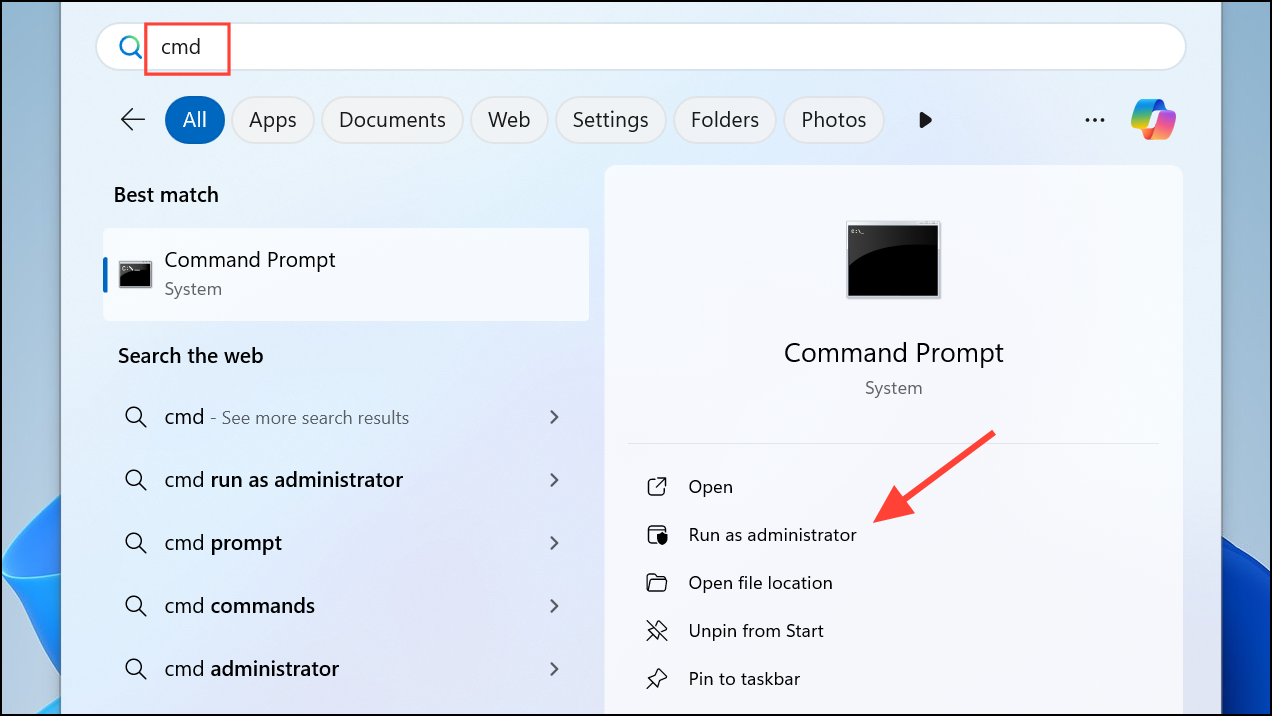
Vaihe 2:Kirjoita seuraava komento aktivoidaksesi piilotetun järjestelmänvalvojan tilin:
net user administrator /active:yes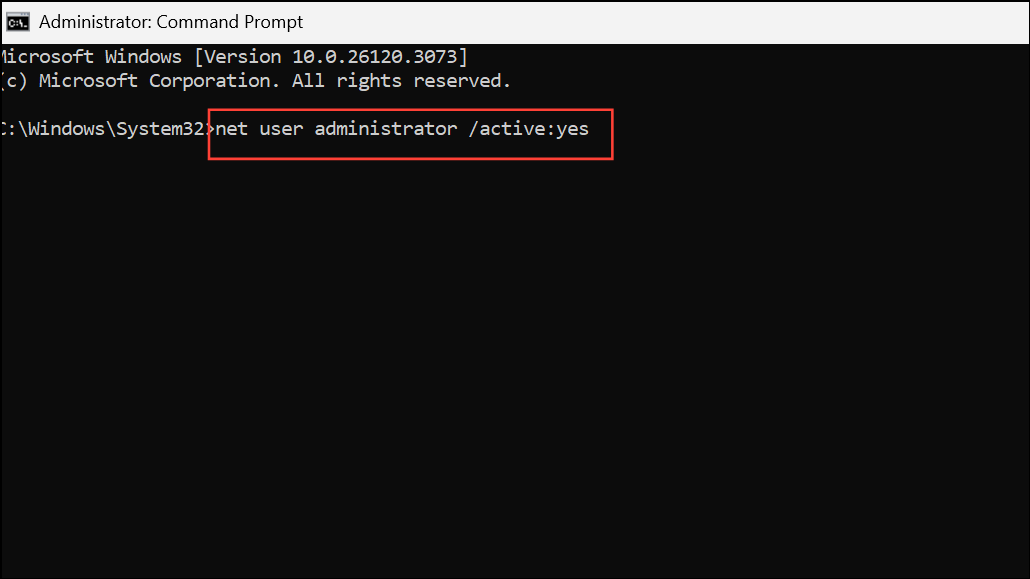
Vaihe 3:Kirjaudu ulos nykyisestä tililtäsi ja vaihda järjestelmänvalvojan tilille. Yritä käyttää tai muokata rajoitettua kansiota.
Vaihe 4:Kun olet valmis, poista tili käytöstä:
net user administrator /active:no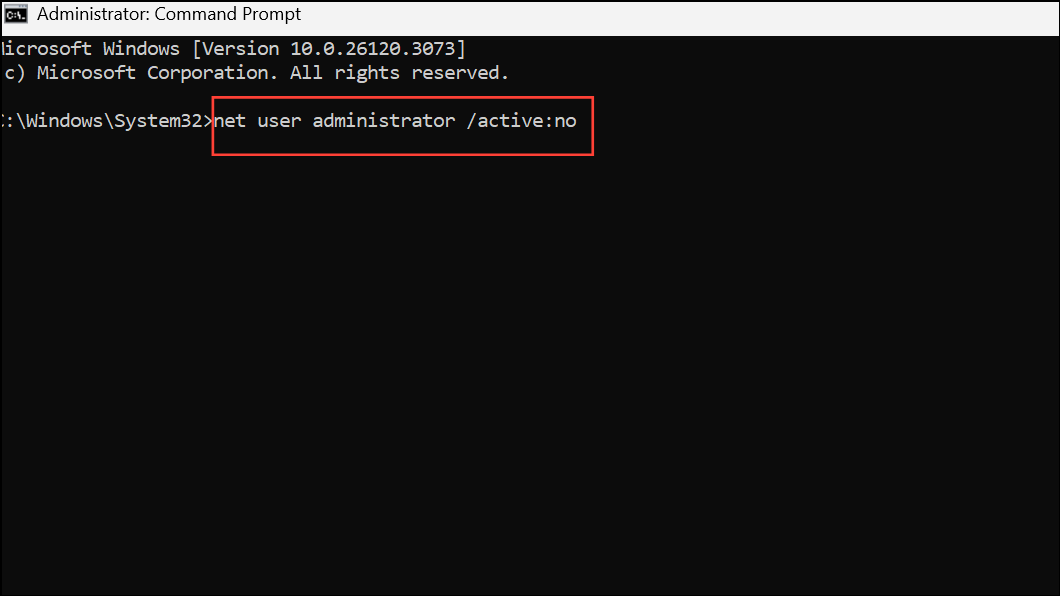
Poista aina järjestelmänvalvojan tili käytöstä, kun et käytetä turvallisuusriskien vähentämiseen.
Palauta käyttöoikeudet ICACL: llä
Violettua tai väärin määritellyt käyttöoikeudet johtavat toisinaan jatkuviin ”pääsyn evätä” -virheisiin. ICACLS -työkalu voi palauttaa käyttöoikeudet oletustilaansa.
Vaihe 1:Avaa komentokehote järjestelmänvalvojana.
Vaihe 2:Siirry asemaan tai kansiojuuriin ja suorita sitten:
icacls * /reset /t /c /q
Lisää lukemista:Korjaa chatgpt -verkkosivuston käyttöoikeus kielsi virhekoodin 1020
Tämä komento palauttaa rekursiivisesti kaikkiin nykyisen hakemiston tiedostoihin ja kansioihin. Ole varovainen - järjestelmän kansioiden vertailuoikeudet voivat häiritä Windows -toimintoja.
Tarkista suojausvälilehti tai tiedostojärjestelmän rajoitukset
Jotkut asemat, kuten FAT32: lla tai EXFAT: lla muotoillut, eivät tue NTFS -käyttöoikeuksia. Seurauksena on, että suojausvälilehti voi puuttua kansioominaisuuksista, ja omistus- tai lupamuutokset eivät toimi. Jos tarvitset edistyneitä käyttöoikeuksia, käytä NTFS-muotoisia asemia.
Lisäksi SD-korteilla ja joillakin USB-asemilla voi olla fyysisiä kirjoitussuojakytkimiä. Varmista, että nämä ovat vammaisia ennen luvanmuutosten yrittämistä.
Poista kolmansien osapuolien virustentorjuntaohjelmisto käytöstä väliaikaisesti
Virustentorjuntaohjelmat voivat estää käyttöasemien tai kansioiden pääsyn, jos he epäilevät turvallisuusriskiä. Poista virustorjunta väliaikaisesti käytöstä ja yritä käyttää kansiota. Jos tämä ratkaisee ongelman, lisää poikkeus virustentorjunta-asetusten kansioon, niin suoritettava suoja.
Älä koskaan jätä virustorjuntavammaisia vammaisia pidempään kuin tarvitaan, äläkä poista työ- tai koululaitteiden turvallisuusohjelmistoja käytöstä ilman hyväksyntää - niin tekeminen voi rikkoa käytäntöjä tai vaarantaa järjestelmäsi.
Luo uusi käyttäjätili
Jos kaikki muu epäonnistuu, käyttäjäprofiilisi voi olla vioittunut. Uuden tilin luominen voi palauttaa pääsyn.
Vaihe 1:Avaa asetuksetWin + I. Mennä jhkAccounts-Other Users-Add account.
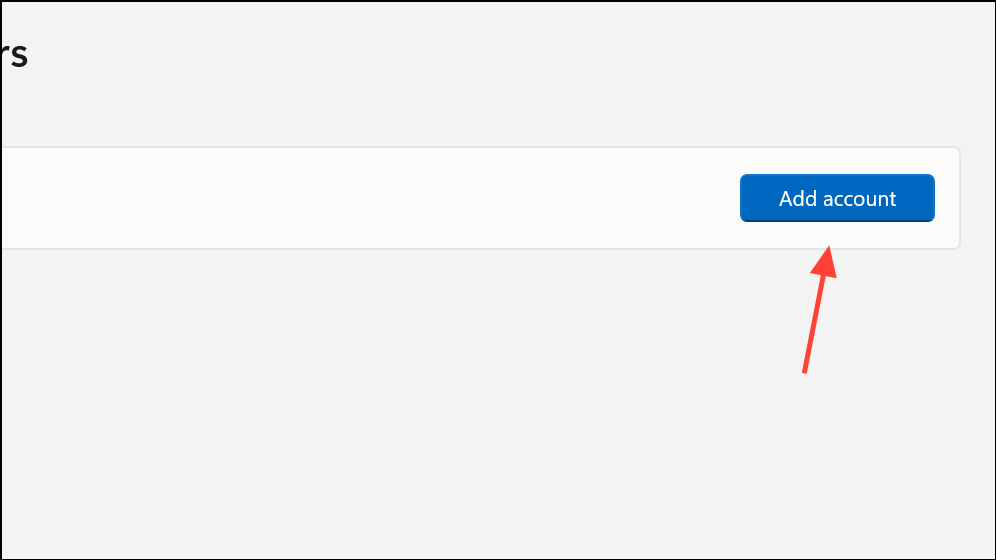
Vaihe 2:Seuraa kehotuksia luodaksesi uuden paikallisen tai Microsoft -tilin. Kirjaudu sisään uudella tilillä ja tarkista, pääset kansioon.
Jos onnistut, siirrä tiedostosi ja harkitse uuden tilin tekemistä ensisijaisen profiilisi.
Windows 11: n rajoitettuihin kansioihin pääsyn palauttaminen on yleensä käyttöoikeuksien mukauttamista, omistusoikeuden ottamista tai tilikysymysten ratkaisemista. Näiden vaiheiden huolellinen sovellus palauttaa tiedostojen hallinnan ja pitää järjestelmäsi sujuvasti.

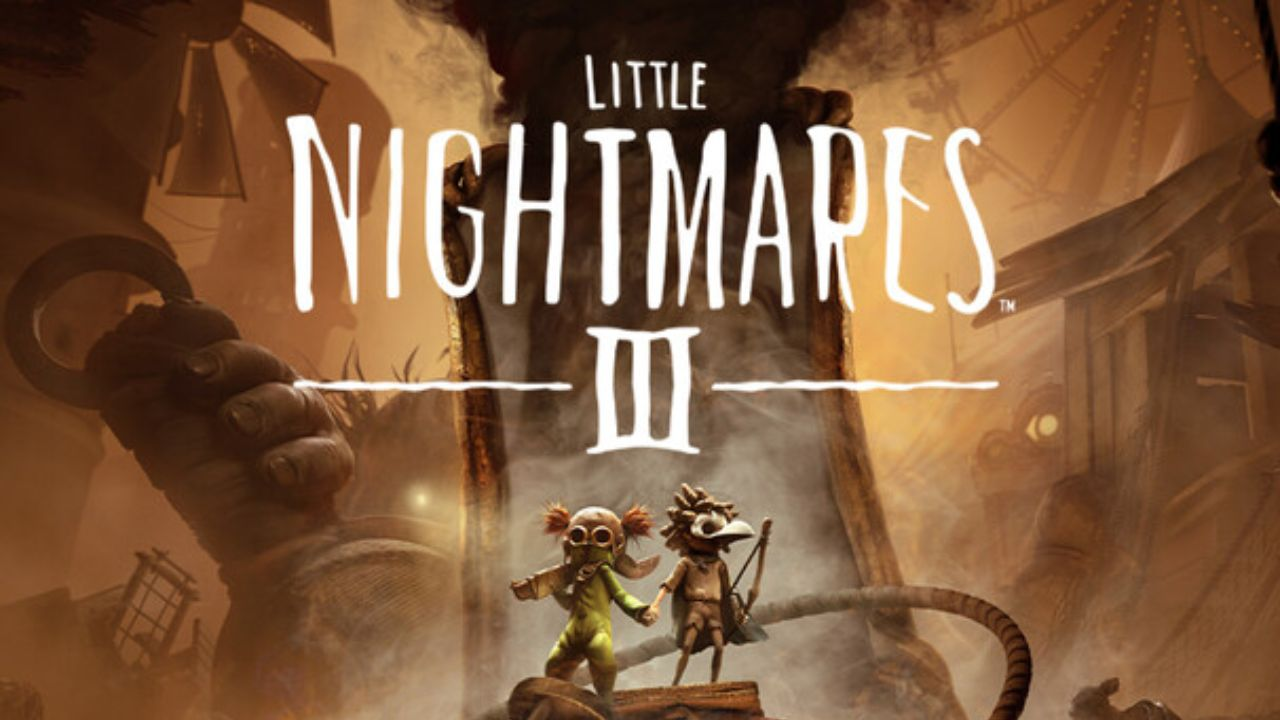
![Venmo tarkistaa pankkitili testitalletuksella, joka ei toimi [korjaukset]](https://fi.elsefix.com/tech/alice/wp-content/uploads/cache/2025/07/How-to-Fix-Venmo-Not-Verifying-Bank-Account-with-Test-Deposit-Problem.jpg)